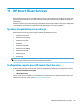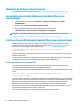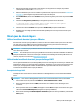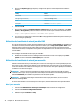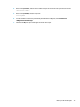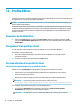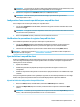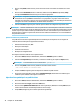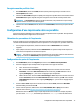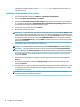HP ThinPro 7.1 - Administrator Manual
Enregistrement de prol de client
1. Dans Prole Editor, sélectionnez Finish (Terminer) dans le panneau gauche pour accéder à l'écran
Current prole (Prol actuel).
2. Sélectionnez Save Prole (Enregistrer le prol) pour enregistrer le prol de client actuel ou sélectionnez
Save Prole As (Enregistrer le prol sous) pour l'enregistrer sous forme de nouveau prol de client.
REMARQUE : Si Save Prole (Enregistrer le prol) est désactivé, votre prol de client n'a pas changé
depuis la dernière connexion où il a été enregistré.
3. Sélectionnez le bouton Finish (Terminer) dans l'écran Current Prole (Prol actuel) pour quitter Prole
Editor.
Conguration d'une imprimante série ou parallèle
Vous pouvez utiliser Prole Editor pour congurer les ports d'imprimante série ou parallèle. Une imprimante
USB est automatiquement mappée lors de sa connexion.
Obtention des paramètres de l'imprimante
Avant de congurer les ports de l'imprimante, obtenez les paramètres de l'imprimante. Si elle est disponible,
consultez la documentation de l'imprimante avant de poursuivre. Si ce n'est pas le cas, procédez comme suit :
1. Pour la plupart des imprimantes, maintenez enfoncé le bouton d'Alimentation tout en allumant
l'appareil.
2. Après quelques secondes, relâchez le bouton d'Alimentation. Ceci permet à l'imprimante de passer en
mode de test et d'imprimer les informations requises.
CONSEIL : Il se peut que vous ayez à mettre l'imprimante hors tension pour annuler le mode de test ou
à appuyer de nouveau sur Alimentation pour imprimer une page de diagnostic.
Conguration des ports de l'imprimante
1. Dans Prole Editor, sélectionnez Registre puis cochez la case Aicher tous les paramètres.
2. Activez le mappage de port de l'imprimante correspondant à votre type de connexion :
● Citrix : Aucune action n’est requise.
● RDP : Accédez à root > ConnectionType > freerdp. Cliquez avec le bouton droit sur le dossier
connections, sélectionnez New connection (Nouvelle connexion), puis OK. Dénissez la clé de
registre portMapping sur 1 pour activer le mappage de port d'imprimante.
● VMware Horizon View : Accédez à root > ConnectionType > view. Cliquez avec le bouton droit sur le
dossier connections, sélectionnez New connection (Nouvelle connexion), puis OK. Sous le dossier
xfreerdpOptions, dénissez la clé de registre portMapping sur 1 pour activer le mappage de port
d'imprimante.
3. Accédez à root > Serial. Cliquez avec le bouton droit sur le dossier Serial, sélectionnez New UUID
(Nouveau UUID), puis sélectionnez OK.
4. Sous le nouveau répertoire, dénissez les valeurs baud, dataBits, ow et parity sur les valeurs
obtenues dans la section Obtention des paramètres de l'imprimante à la page 77.
Dénissez la valeur de device sur le port auquel l'imprimante sera branchée. Par exemple, le premier
port série serait /dev/ttyS0, le deuxième port série serait /dev/ttyS1 et ainsi de suite. Pour les
Conguration d'une imprimante série ou parallèle 77